Aygıt ayarı 2
- Software Operation Panel'i başlatın.
-
Sol taraftaki listeden [Aygıt ayarı 2]'yi seçin.
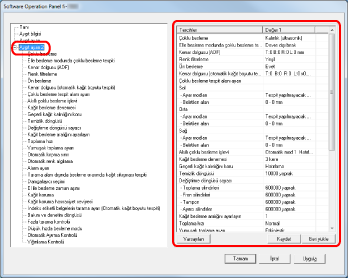
Soldaki listeden bir öğe seçin ve ayarların (parametreler) sağda ayrıntılarını görüntüleyin.
[Varsayılan] tuşu ayarları fabrika ayarlarına getirir.
[Kaydet] tuşuyla, Software Operation Panel'de yapılandırılmış veriler bir dosyaya kaydedilir.
[Geri Yükle] tuşuyla, Software Operation Panel'de yapılandırılmış kaydedilmiş veriler bir dosyadan geri yüklenir.
Yukarıdaki iletişim kutusunda yapılandırılabilen öğeler şunlardır:
Öğe
Açıklama
Ayar/Değer
Fabrika varsayılanı
Çoklu Besleme
Çoklu besleme tespiti yöntemini belirleyebilirsiniz. Kalınlığı, belge uzunluğunu veya hem kalınlık hem belge uzunluğunu kullanarak çoklu beslemeler tespit edilir.
Bu, tarayıcı sürücüsünün ayar iletişim kutusunda da yapılandırılabilir. Tarayıcı sürücüsü ayarına öncelik verilir.
Hiçbiri / Kalınlığı Kontrol Et (Ultrasonik) / Uzunluğu Kontrol Et / Kalınlığı ve Uzunluğu Kontrol Et
Uzunluk (uzunluk farkına göre tespit yapıldığında, 10/15/20 mm arasından seçim yapın)
Kalınlık (ultrasonik)
Elle besleme modunda çoklu besleme tespiti
Manuel besleme sırasında çoklu besleme tespitini etkinleştirmek için bu öğeyi belirleyin.
Sürücü ayarlarını uygula / Devre dışı bırak
Devre dışı bırak
Kenar dolgusu (ADF)
Taranan görüntünün beyaz veya siyah renkle doldurulacağı kenar boşluğu genişliği belirtin.
Arka plan beyazsa kenar boşlukları beyazla, arka plan siyahsa kenar boşlukları siyahla doldurulur.
Bu, tarayıcı sürücüsünün ayar iletişim kutusunda da yapılandırılabilir. Daha yüksek değerli ayara öncelik verildiğine dikkat edin.
Üst/Sol/Sağ: 0 ile 15 mm arası
Alt: -7 ile 7 mm arası (1 mm'lik artışlarla)

(A: Görüntü, B: Doldurulacak alan, A+B: Çıktı)
Üst/Alt/Sol/Sağ: 0 mm
Renk filtreleme
Taranan görüntüden kaldırılmasını istediğiniz bir renk seçin (sadece siyah ve beyaz/gri tonlama).
Bu, tarayıcı sürücüsünün ayar iletişim kutusunda da yapılandırılabilir. Tarayıcı sürücüsü ayarına öncelik verilir.
Kırmızı / Yeşil / Mavi / Hiçbiri
Yeşil
Ön besleme
İşlem hızına öncelik vermek için [Evet], yoksa [Hayır] seçeneğini seçin.
Bu, tarayıcı sürücüsünün ayar iletişim kutusunda da yapılandırılabilir. Tarayıcı sürücüsü ayarına öncelik verilir.
Evet / Hayır
Evet
Kenar dolgusu (otomatik kağıt boyutu tespiti)
[Otomatik Kağıt Boyutu Tespiti] seçildiğinde doldurulacak alan aralığını belirleyin.
Taranan görüntünün beyaz veya siyah renkle doldurulacağı kenar boşluğu genişliği belirtin.
Arka plan beyazsa kenar boşlukları beyazla, arka plan siyahsa kenar boşlukları siyahla doldurulur.
Bu, tarayıcı sürücüsünün ayar iletişim kutusunda da yapılandırılabilir. Daha yüksek değerli ayara öncelik verildiğine dikkat edin.
Üst/Alt/Sol/Sağ: 0 ile 7,5 mm arası
(0,5 mm'lik artışlarla)

(A: Görüntü, B: Doldurulacak alan, A+B: Çıktı)
Üst/Alt/Sol/Sağ: 0 mm
Çoklu besleme tespit alanı ayarı
Seçili aralık: Çoklu besleme tespitinin gerçekleştirileceği alanı belirlemek için bu öğeyi seçin.
[Seçili aralık] onay kutusu
Seçili değil
Etkinleştir/Devre dışı bırak (Sol/Orta/Sağ): Belirlenen alanda çoklu besleme tespitinin yapılıp yapılmayacağını belirleyin.
Etkinleştir / Devre Dışı Bırak
([Seçili aralık] seçildiğinde)
Devre dışı bırak
Başlangıç: Çoklu besleme tespiti yapılacak kontrol alanının başlangıç noktasını belgenin üst kenarından uzunluk (mm) olarak belirtin.
0 ile 510 mm arası (2 mm'lik artışlarla)
0 mm
Bitiş: Kontrol alanının bitiş noktasını belgenin üst kenarından uzunluk (mm) olarak belirtin.
0 ile 510 mm arası (2 mm'lik artışlarla)
0 mm
Akıllı çoklu besleme işlevi
Sayfanın belirlenmiş bir yerinde aynı boyda eklenmiş kağıt varsa, tarayıcıyı bu ekin konumunu tanıması için yapılandırabilirsiniz. Böylece o konum için çoklu besleme tespiti yapılmaz.
Önce Çoklu Besleme Yöntemini Belirleme [Çoklu Besleme] içinde veya tarayıcı sürücüsünün ayar iletişim kutusunda çoklu besleme tespiti için [Kalınlık (ultrasonik)] öğesini seçmeniz gerektiğine dikkat edin.
Bu, işletmen panelinden de yapılandırılabilir.
Manuel mod / Otomatik mod 1 / Otomatik mod 2
Manual mod
Otomatik modda ezberlenmiş olan çoklu besleme örneklerini (uzunluk, yer) silmek için seçin.
[Örneği sil] onay kutusu
Seçili değil
Otomatik modda üst üste binen belgeler tespit edildiğinde bir üst üste binme örneğini ezberleme işlevini etkinleştirmek için seçin.
Önce tarayıcı sürücüsünün ayar iletişim kutusunda [Çoklu besleme tespiti ] için [Durdur ve görüntüyü göster] öğesini seçmeniz gerektiğine dikkat edin.
[Örneği otomatik olarak öğren] onay kutusu
Seçili değil
Cihaz kapatıldığında üst üste binme örneğinin ezberlenip ezberlenmeyeceğini belirtin.
Hatırla / Hatırlama
Hatırlama
Kağıt besleme denemesi
Kağıt alma hataları meydana geldikten sonra kağıt beslemenin kaç kere tekrarlanacağını belirleyebilirsiniz.
Bu, işletmen panelinden de yapılandırılabilir.
1 ila 12 kere
3 kere
Geçerli kağıt kalınlığını koru
Tarayıcı açıldığında işletmen panelinin kağıt ayırma kuvveti ayarının hatırlanıp hatırlanmayacağını belirleyin.
Hatırla / Hatırlama
Hatırlama
Temizleme döngüsü
Tarayıcıyı temizleme çevrimini belirleyin.
Tarayıcı sürücüsünden bir temizleme mesajının gösterilip gösterilmeyeceğini de belirleyin.
1000 ila 255.000 yaprak
(1.000'lik artışlarla)
[Temizlik komutlarını göster.] seçim kutusu
10.000 yaprak
Seçili değil
Değiştirme döngüsü sayacı ayarı
Sarf malzemelerinin değiştirme döngülerini belirleyebilirsiniz.
Her bir sarf malzemesi
10.000 ila 2.550.000 yaprak
(10.000'lik artışlarla)
600.000 yaprak
Kağıt besleme aralığını ayarlayın
Otomatik Kağıt Boyutu Tespitinde tararken büyük bir eğiklik nedeniyle taranan görüntünün altı kısmen eksikse, belgeleri beslemek için daha uzun bir aralık belirleyin.
Daha uzun bir aralık belirlendiğinde taranacak belgeler arasında daha fazla zaman bırakılır.
Kısa (varsayılan) - Uzun
(1 ile 4 arası seviye)
Kısa (varsayılan)
Toplama hızı
Çoklu besleme ve kağıt sıkışması sık sık oluşuyorsa, belgeleri besleme hızı (toplama hızı) düşürülerek durum iyileştirilebilir.
Bu, işletmen panelinden de yapılandırılabilir.
Normal / Daha yavaş
Normal
Yumuşak toplama ayarı
Ayırıcı silindirinin kağıt üzerinde kaymasından kaynaklanan kağıt toplama hataları veya düşük genişlikteki ince kağıtları tararken kağıt sıkışmaları ortaya çıktığında, toplama silindirini aşağı indirerek ve üniteyi alt pozisyonda tutarak (Yumuşak Toplama Ayarını devre dışı bırakarak) durum iyileştirilebilir.
Bu, işletmen panelinden de yapılandırılabilir.
Etkinleştir / Devre dışı bırak
Etkinleştir
Otomatik kırpma sınırı
Otomatik kağıt boyutu tespiti kullanıldığı zaman taranan verinin en yakın sayıya yuvarlanıp yuvarlanmayacağını belirtin.
Normal / Optimum
Normal
Otomatik renk algılama
Otomatik Renk Algılama için kesme seviyesini belirleyin.
1 ila 255 seviye
5
Alarm ayarı
Çoklu besleme veya kağıt sıkışması gibi bir hata oluştuğunda bir alarmın çalıp çalmayacağını belirleyin.
Bu, işletmen panelinden de yapılandırılabilir.
Alarmı devre dışı bırak / Alarm (kısık ses) / Alarm (yüksek ses)
Alarmı devre dışı bırak
Tarama alanı dışında besleme sırasında kağıt sıkışması tespiti
Bir belge eğikse ve desteklenen tarama alanının dışına çıkarsa, belirtinin kağıt sıkışması olarak değerlendirip değerlendirilmeyeceğini belirleyin.
Etkinleştir / Devre dışı bırak
Etkinleştir
Damgalayıcı seçimi
Hem ön yüz damgalayıcı hem de arka yüz damgalayıcı kurulu olduğunda hangi damgalayıcının kullanılacağını belirleyin.
Bu, tarayıcı sürücüsünün ayar iletişim kutusunda da yapılandırılabilir. [Normal (ana makinenin seçimine uy)] seçildiğinde, öncelik tarayıcı sürücüsü ayarına verilir. [Zorla ön yüz damgalayıcısını seç] veya [Zorla arka yüz damgalayıcısını seç] seçildiğinde, öncelik Software Operation Panel ayarlarına verilir.
Normal (ana makinenin seçimine uy) / Zorla ön yüz damgalayıcısını seç / Zorla arka yüz damgalayıcısını seç (yalnızca damgalayıcı seçeneği kuruluyken görüntülenir)
Normal (ana makinenin seçimine uy)
El ile besleme zaman aşımı
El ile beslemenin iptali için gerekli besleme süresini belirtin.
Bu, işletmen panelinden de yapılandırılabilir.
5, 10, 20, 30, 40, 50, 60, 70, 80, 90, 100, 110, 120, 180, 240, 300, 360, 420, 480, 540, 600, 900, 1200, 1500, 1800, 1999 (saniye)
10 saniye
Kağıt koruması
Kağıt Koruması işlevinin devre dışı bırakılıp bırakılmayacağını belirleyin. Bu ayar etkinleştirildiğinde, tarayıcı sıra dışı şekilde kırışmış bir belge algıladığında taramayı durdurarak belgelerinizin bu biçimde zarar görmesi riskini azaltır.
Manuel Besleme modunda Kağıt Koruması devre dışı.
Bu, tarayıcı sürücüsünün ayar iletişim kutusunda veya işletmen panelinde de yapılandırılabilir. İşletmen paneli ayarına öncelik vermediğiniz sürece, önceliğin tarayıcı sürücüsü ayarına verildiğine dikkat edin.
Etkinleştir / Devre dışı bırak
Devre dışı bırak
Kağıt koruma hassasiyet seviyesi
Hassasiyet Ayarı: Kağıt Koruması etkinleştirildiğinde, belgeleri anormal beslemeyi algılama hassasiyetini belirleyebilirsiniz.
Bu, işletmen panelinden de yapılandırılabilir. İşletmen paneli ayarlarına öncelik verebileceğinizi unutmayın.
Düşük / Normal / Yüksek
Normal
Tespit Aralığı: Kağıt Koruması etkinleştirildiğinde, belgelerin anormal beslenmesini algılama aralığını belirleyebilirsiniz.
Yüksek / Büyük
Normal
İndeks etiketli belgelerin tarama ayarı (Otomatik kağıt boyutu tespiti)
Altına dizin sekmeleri ve dizin etiketleri eklenmiş belgeler için, Otomatik Kağıt Boyutu Tespitinde tarama yaparken sekmeyi (dizin veya dizin etiketleri) taranan görüntü üzerinde tutabilirsiniz. [İndeks etiketli belgeler] sekmenin görüntüsünü gösterir ancak tarama hızını yavaşlatır.
İndeks etiketli belgeler / İndeks etiketi olmayan belgeler / Dikdörtgen olmayan belgeler
İndeks etiketi olmayan belgeler
Bakım ve denetim döngüsü
Tarayıcının servis yetkilisi tarafından yapılacak bakım ve denetlemesinin zaman aralığını belirleyin.
Son düzenli bakım ve denetlemenin ardından belirlenmiş süre geçtiğinde bir düzenli bakım mesajı gösterilir.
Devre Dışı Bırak / Etkinleştir
Bakım/denetim döngüsü: 1 ila 12 ay arası
Devre dışı bırak
Fazla tarama kontrolü
Büyük bir eğiklik nedeniyle taranan görüntü kısmen eksikse, görüntüyü optimum konumda oluşturur.
Normal / Optimum
Siyah çerçeve kalınlığı:
İnce (Varsayılan) ile Kalın (seviye 1 - 3) arası
Normal
Düşük hızda besleme modu
Belgeleri korumak üzere yavaş hızda tarama mı tarama yapılacağını seçin.
Bu, işletmen panelinden de yapılandırılabilir.
Devre Dışı Bırak / Etkinleştir
Devre dışı bırak
Otomatik Ayırma Kontrolü
Kağıt ayırma kuvvetinin her belge tipi için otomatik olarak kontrol edilip edilmeyeceğini seçin.
Bu, işletmen panelinden de yapılandırılabilir.
Devre Dışı Bırak / Etkinleştir
Etkinleştir
Yığınlama Kontrolü
Uzunluğu 138 mm ve az olan kısa belgeleri tararken belgelerin çıkarma kontrolü ayarlayın.
Bu, işletmen panelinden de yapılandırılabilir.
İstiflenebilirlik Vurgusu / Normal / Hız Vurgusu
Normal
